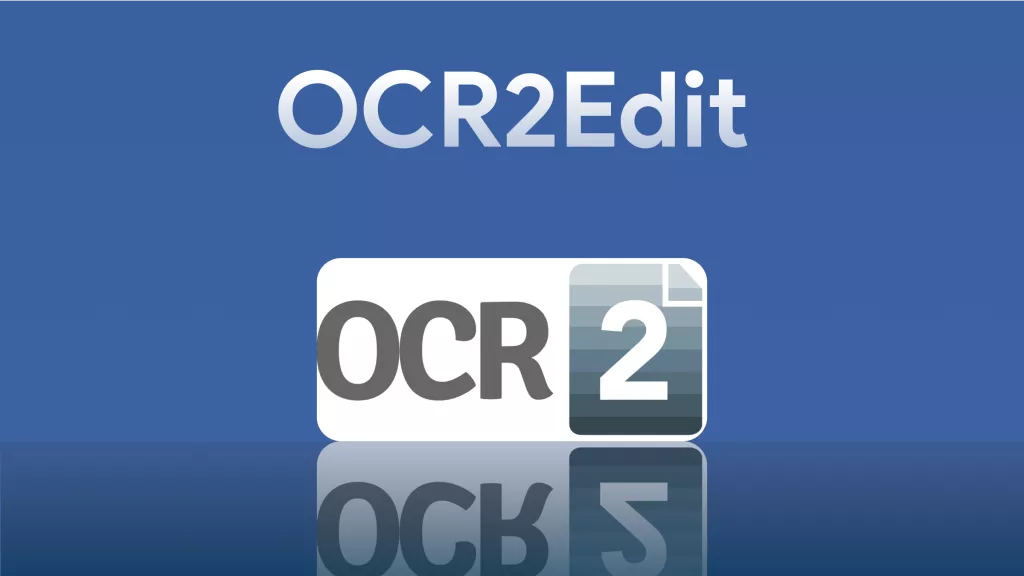Die Nachfrage nach effizienter Software für das Scannen von Dokumenten steigt rapide, und die optische Zeichenerkennung (OCR) wird für das digitale Dokumentenmanagement unverzichtbar. Sie ermöglicht die Umwandlung eines gescannten Dokuments oder Bildes in editierbaren und durchsuchbaren Text. Aus welchem Grund auch immer Sie alte Dokumente digitalisieren oder elektronische Kopien wichtiger Dokumente oder Briefe erstellen möchten, Sie benötigen eine zuverlässige Scanlösung. Unter den zahlreichen OCR-Lösungen sticht Kofax OCR als eines der leistungsfähigsten Tools zum Scannen und Digitalisieren von Dokumenten hervor.
In diesem Artikel gehen wir auf alle Aspekte von Kofax OCR ein, um alles Wissenswerte über die Funktionalität, die Anwendung, den Preis, die Vor- und Nachteile sowie unsere Gedanken zu einer sehr interessanten Alternative - UPDF OCR - zu erfahren. Jetzt herunterladen und kostenlos testen.
Windows • macOS • iOS • Android 100% sicher
Vergleich einer gescannten PDF-Datei vor und nach der Verwendung der OCR-Funktion von UPDF:

Teil 1: Was ist Kofax OCR / Tungsten Automation
Kofax OCR ist eine fortschrittliche Software zur optischen Zeichenerkennung, die Text aus gescannten Dokumenten, Bildern und PDF-Dateien extrahiert. Sie konvertiert Ihre gescannten Dokumente präzise in bearbeitbare Formate wie Word, Excel oder durchsuchbare PDF-Dateien. Dies ermöglicht eine nahtlose Dokumentendigitalisierung und kann Ihre Produktivität steigern, da Sie von sich wiederholenden manuellen Dateneingabeaufgaben befreit werden. Darüber hinaus stehen großartige Funktionen zur Bearbeitung Ihrer PDF-Dateien zur Verfügung. Kofax OCR kann Ihnen also das Dokumentenmanagement erheblich erleichtern.
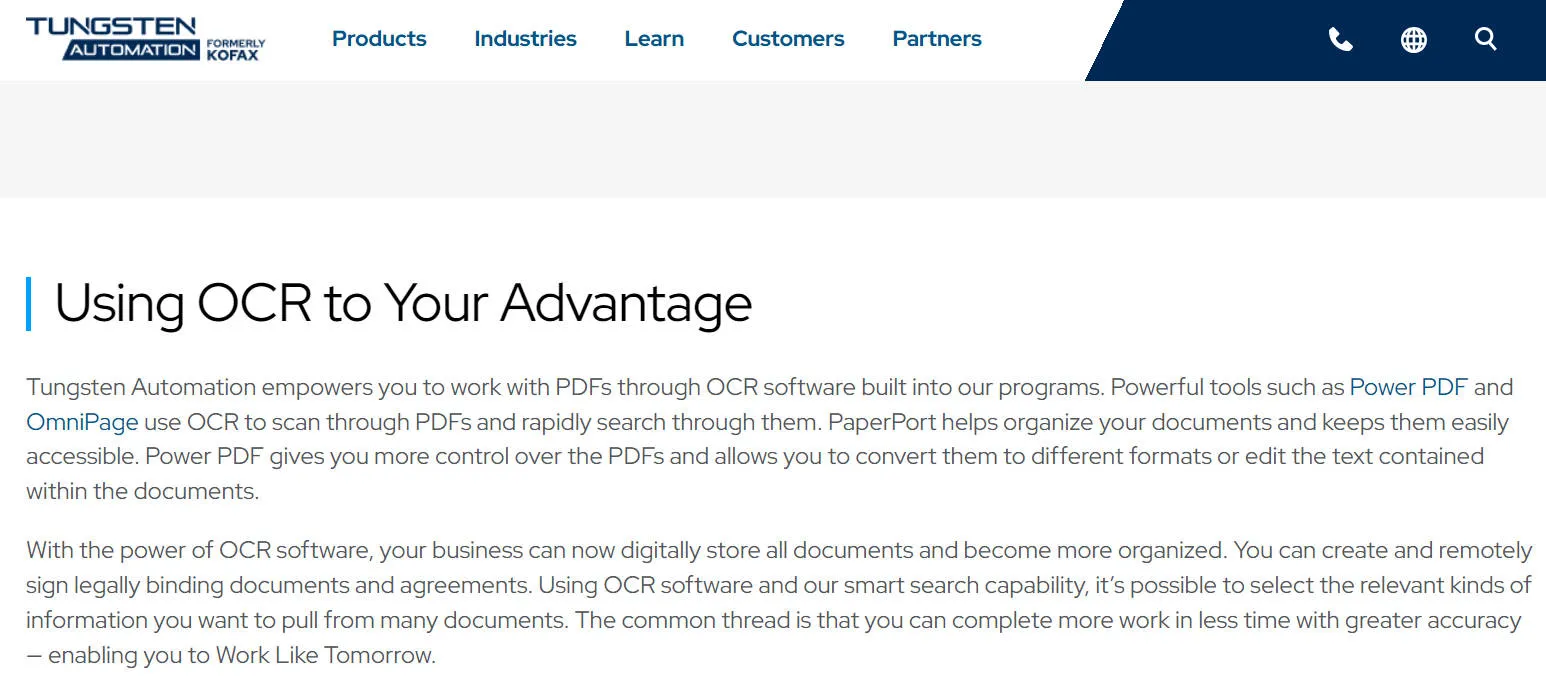
Teil 2: Wie Sie Kofax OCR verwenden
Die Verwendung von Kofax OCR ist relativ einfach. Benutzer laden einfach ihre gescannten Dokumente oder Bilder in die Softwareoberfläche, um den OCR-Prozess zu starten. Die Software erkennt dann automatisch alle Textelemente und wandelt sie in editierbare und durchsuchbare Inhalte um. Kofax OCR bietet auch Anpassungsoptionen, mit denen Sie die Erkennungsgenauigkeit verbessern und die Ausgabeformate an Ihre spezifischen Anforderungen anpassen können.
Für die Verwendung von Kofax OCR stehen verschiedene Optionen zur Verfügung:
Automatische OCR
- Nachdem Sie Ihr Dokument gescannt haben, öffnen Sie die PDF-Datei in Kofax Power PDF.
- Anschließend wird ein Popup-Menü mit drei Optionen angezeigt:
- „Abbrechen“ - es wird keine OCR durchgeführt
- "OCR Seite" - OCR wird auf der aktuellen Seite durchgeführt
- „OCR-Dokument“ - OCR wird für das gesamte Dokument ausgeführt.
- Wählen Sie die gewünschte Option und lassen Sie die Software die Arbeit erledigen.
Manuelle OCR
Sie können die OCR auch manuell durchführen. Klicken Sie dazu auf „Bearbeiten“ und dann auf „OCR-Seite“. Kofax Power PDF startet dann den OCR-Vorgang und Sie sehen einen Fortschrittsbalken auf dem Bildschirm.
Tipps zur Verbesserung der OCR-Ergebnisse von Kofax
- Vergewissern Sie sich, dass Sie ein klares und sauberes Dokument verwenden, da klarer und lesbarer Text zu wesentlich genaueren Ergebnissen führt.
- Legen Sie das Dokument so gerade wie möglich auf den Scanner. Wenn Sie ein Dokument gescannt haben, das nicht 100 % gerade ist, können Sie es in der Kofax Power PDF-Software bearbeiten.
- Stellen Sie sicher, dass der Hintergrund Ihres gescannten Dokuments mit Hilfe des Tools „Bild entzerren und anpassen“ so weiß wie möglich ist. Ein Dokument mit hohem Kontrast liefert wahrscheinlich genauere Ergebnisse.
Teil 3: Preise für Kofax OCR (Kofax Power PDF)
Kofax OCR ist in Kofax Power PDF enthalten und kann 15 Tage lang kostenlos getestet werden. Darüber hinaus gibt es verschiedene Preismodelle, die sowohl für Privatpersonen als auch für Unternehmen geeignet sind. Je nach Umfang der Nutzung bietet Kofax OCR eine kostenpflichtige Standardversion für 129 € pro Jahr oder eine erweiterte Version für 179 € pro Jahr. Benutzer können zwischen einem Abonnement oder einer einmaligen Zahlung wählen, so dass Sie eine Zahlungsoption wählen können, die Ihren Anforderungen entspricht.
Teil 4: Vor- und Nachteile von Kofax OCR
Wie jede Technologie oder Software auf dem Markt hat auch Kofax OCR seine positiven und negativen Seiten. Wir haben recherchiert, was echte Benutzer über Kofax OCR sagen und welche Funktionen sie mögen und welche nicht. Lesen Sie weiter, um die Vor- und Nachteile dieser OCR-Software abzuwägen.
Vorteile von Kofax OCR:
- Übersichtliche Benutzeroberfläche und einfache Navigation
- Hohe Genauigkeit bei der Texterkennung
- Nahtlose Integration mit vorhandenen Dokumentenmanagementsystemen
- Umfangreiche Funktionen zum Bearbeiten und Kommentieren von PDF-Dateien
- Verfügt über ein Verschlüsselungstool, mit dem der Benutzer einzelnen Dokumenten ein Passwort hinzufügen kann
- Für die kostenlose Testnutzung sind keine Anmelde- oder Zahlungsdetails erforderlich
Nachteile von Kofax OCR:
- Nicht geeignet für diejenigen, die einfache Aufgaben wie das Lesen einer PDF-Datei ausführen möchten
- Einige Funktionen sind derzeit in der Standard-PC-Version nicht verfügbar
- Höherer Preis im Vergleich zu einigen Alternativen auf dem Markt
- Bei bestimmten Dateiformaten kann es gelegentlich zu Kompatibilitätsproblemen kommen.
- Der Installationsprozess ist aufgrund der großen Paketgröße von 1,8 GB anspruchsvoll und zeitaufwändig
Teil 5: Die beste Alternative für Kofax OCR
Kofax OCR ist zwar eine praktikable Lösung, hat aber auch einige Nachteile, darunter einen hohen Preis. Eine hervorragende Alternative ist UPDF OCR, das eine zuverlässige OCR-Technologie bietet und 38 Sprachen unterstützt. Sie können es auch in das Scannen von PDFs integrieren und Ihre PDFs in Ihrem UPDF-Konto speichern, damit Sie leicht darauf zugreifen können. Testen Sie es jetzt kostenlos.
Windows • macOS • iOS • Android 100% sicher

UPDF OCR ist auch preislich viel konkurrenzfähiger als Kofax OCR - und es ist derzeit im Angebot und bietet Ihnen einen großen Rabatt! Es könnte keinen besseren Zeitpunkt geben, um diese innovative OCR-Software zu erwerben. Nach dem Kauf können Sie UPDF auf allen Browsern und Plattformen wie Windows, Mac, iOS und Android gleichzeitig nutzen (die OCR-Funktion ist in der Windows- und Mac-Version verfügbar). Die Nutzung auf verschiedenen Plattformen wird nicht gesondert berechnet und kann auf bis zu vier Geräten gleichzeitig genutzt werden.
Windows • macOS • iOS • Android 100% sicher
Die folgende Abbildung zeigt die einfachen Bedienungsschritte von UPDF OCR. Denken Sie daran, vor dem OCR-Vorgang die richtige Dokumentsprache auszuwählen, um Fehler zu vermeiden.

Außerdem kann der KI-Assistent in UPDF als OCR-Tool fungieren. Laden Sie einfach ein Bild oder einen Screenshot der PDF-Datei hoch oder fügen Sie es ein und bitten Sie die KI, den Text zu extrahieren. Sie können sogar eine Übersetzung anfordern oder den Inhalt erklären lassen! Dies ist weitaus praktischer als herkömmliche OCR.

Wenn Sie mehr über UPDF OCR und seine vielfältigen Möglichkeiten zum Scannen von Dokumenten erfahren möchten, sehen Sie sich das folgende Video an.
Fazit
Wenn Sie eine zuverlässige Lösung für die Dokumentendigitalisierung und Textextraktion suchen, kann Kofax OCR definitiv eine großartige Option sein. Für diejenigen, die jedoch eine kostengünstigere und benutzerfreundlichere Alternative suchen, ist UPDF OCR ein starker Konkurrent mit vielen innovativen Funktionen. UPDF OCR bietet nicht nur OCR-Technologie, sondern auch zusätzliche Funktionen wie die Erkennung mehrerer Sprachen und eine nahtlose Integration mit PDF-Scan- und Bearbeitungsfunktionen. Aber das ist noch nicht alles - sein wettbewerbsfähiger Preis und seine Kompatibilität mit verschiedenen Plattformen machen es zu einer äußerst attraktiven Option für Benutzer, die nach Effizienz und Erschwinglichkeit suchen, sei es für den privaten oder den professionellen Gebrauch. Probieren Sie es jetzt kostenlos aus und Sie werden es nicht bereuen.
Windows • macOS • iOS • Android 100% sicher
 UPDF
UPDF
 UPDF für Windows
UPDF für Windows UPDF für Mac
UPDF für Mac UPDF für iPhone/iPad
UPDF für iPhone/iPad UPDF für Android
UPDF für Android UPDF AI Online
UPDF AI Online UPDF Sign
UPDF Sign PDF bearbeiten
PDF bearbeiten PDF kommentieren
PDF kommentieren PDF erstellen
PDF erstellen PDF-Formular
PDF-Formular Links bearbeiten
Links bearbeiten PDF konvertieren
PDF konvertieren OCR
OCR PDF in Word
PDF in Word PDF in Bild
PDF in Bild PDF in Excel
PDF in Excel PDF organisieren
PDF organisieren PDFs zusammenführen
PDFs zusammenführen PDF teilen
PDF teilen PDF zuschneiden
PDF zuschneiden PDF drehen
PDF drehen PDF schützen
PDF schützen PDF signieren
PDF signieren PDF schwärzen
PDF schwärzen PDF bereinigen
PDF bereinigen Sicherheit entfernen
Sicherheit entfernen PDF lesen
PDF lesen UPDF Cloud
UPDF Cloud PDF komprimieren
PDF komprimieren PDF drucken
PDF drucken Stapelverarbeitung
Stapelverarbeitung Über UPDF AI
Über UPDF AI UPDF AI Lösungen
UPDF AI Lösungen KI-Benutzerhandbuch
KI-Benutzerhandbuch FAQ zu UPDF AI
FAQ zu UPDF AI PDF zusammenfassen
PDF zusammenfassen PDF übersetzen
PDF übersetzen Chatten mit PDF
Chatten mit PDF Chatten mit AI
Chatten mit AI Chatten mit Bild
Chatten mit Bild PDF zu Mindmap
PDF zu Mindmap PDF erklären
PDF erklären Wissenschaftliche Forschung
Wissenschaftliche Forschung Papersuche
Papersuche KI-Korrektor
KI-Korrektor KI-Schreiber
KI-Schreiber KI-Hausaufgabenhelfer
KI-Hausaufgabenhelfer KI-Quiz-Generator
KI-Quiz-Generator KI-Mathelöser
KI-Mathelöser PDF in Word
PDF in Word PDF in Excel
PDF in Excel PDF in PowerPoint
PDF in PowerPoint Tutorials
Tutorials UPDF Tipps
UPDF Tipps FAQs
FAQs UPDF Bewertungen
UPDF Bewertungen Downloadcenter
Downloadcenter Blog
Blog Newsroom
Newsroom Technische Daten
Technische Daten Updates
Updates UPDF vs. Adobe Acrobat
UPDF vs. Adobe Acrobat UPDF vs. Foxit
UPDF vs. Foxit UPDF vs. PDF Expert
UPDF vs. PDF Expert

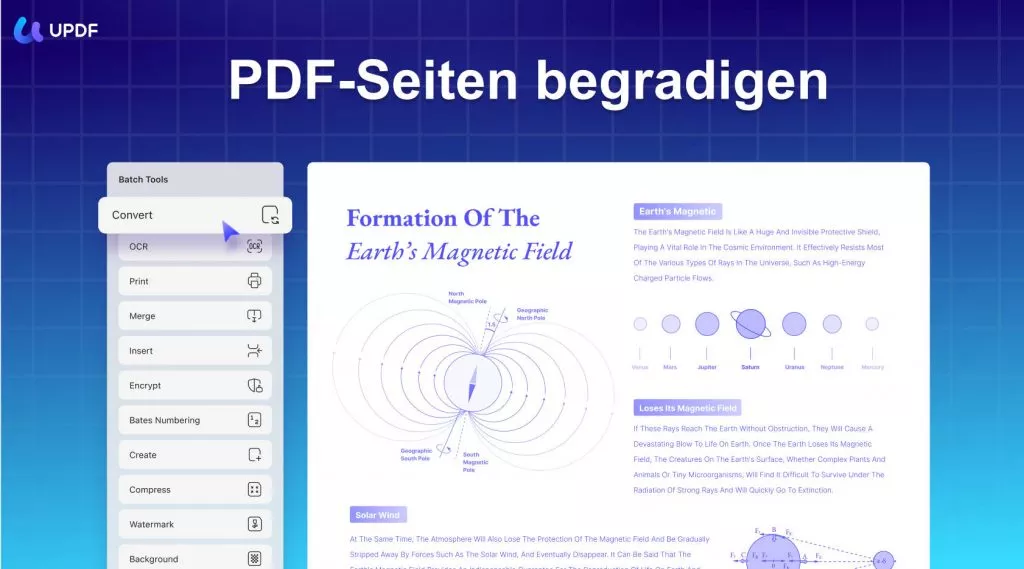
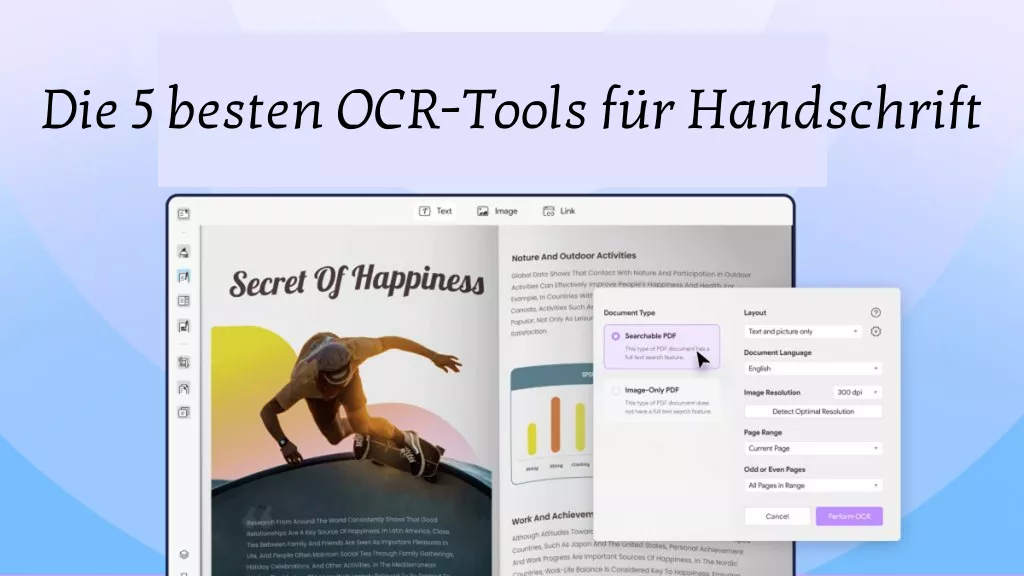





 Delia Meyer
Delia Meyer